Slik laster du ned YouTube-video uten programvare eller app
Vil du laste ned en youtube-video uten programvare? Mange lurer på å laste ned en video fra YouTube uten programvare. Google kan ikke implementere noe offisielt nedlastingsalternativ for å sikre opphavsrettsbeskyttede videoer. I denne artikkelen lærer du imidlertid hvordan du kan omgå den begrensningen og laste ned hvilken som helst video du vil ha. Slik gjør du:
Last ned video uten å bruke programvare eller nettsted:
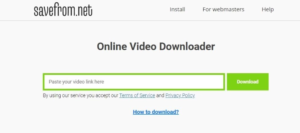
Her er noen måter å laste ned video fra youtube:
Trinn 1:
Gå over til videoen på YouTube du vil laste ned
Steg 2:
Husk før 'YouTube', men etter 'www.' Legg til 'ss'
Trinn 3:
Trykk deretter på enter som vil omdirigere deg til ‘savefrom.net’
Trinn 4:
Velg formatkoblingen, og nedlastingen starter
Savefrom.net er et gratis nettsted som lar deg laste ned direkte fra YouTube og også andre kompatible nettsteder, inkludert Facebook, Vimeo og Daily Motion. Du vil ikke ha noen utvidelser eller andre nedlastinger, og det er enkelt eller enkelt nok for alle å bruke i bare 4 enkle trinn.
Et annet alternativ er å følge trinnene ovenfor, men i stedet for ‘Ss’ legge til 'kysse', igjen kan du velge videoformatet du vil laste ned i og fortsette nedlastingen i bare noen få trykk. På den annen side kan du bruke ‘DownloadHelper’ som er et Firefox-tillegg. Merk bare av boksen med ett trykk, og så går du.
Bruk tredjepartssider for å laste ned videoer:

Du kan også bruke http://catchvideo.net/en et nedlastingsside som gjør det samme hvis du ikke er komfortabel med å endre nettadressen til YouTube. Følg instruksjonene nedenfor hvis du vil bruke den:
Trinn 1:
Først kopierer du nettadressen til videoen du vil laste ned.
Steg 2:
Lim deretter Ctrl + V URL-en inn i sidelinjen.
Trinn 3:
Velg deretter kvaliteten på videoen.
Trinn 4:
Trykk deretter på fangst eller bruk hurtignedlastningsknappen øverst på siden
Andre nettsteder som gjør det samme inkluderer:
- http://www.clipconverter.cc/
- https://www.onlinevideoconverter.com/video-converter
- http://youtubemultidownloader.com/index.html
saveclibro
SaveClipBro lar brukere laste ned videoer fra YouTube og andre streamingplattformer.
- Du kan laste ned YouTube-videoer i 11 forskjellige videoformater
- Lagre YouTube-videoer som 9 lydformater
- Alternativ for videooppløsning
Instruksjon for å laste ned YouTube-videoer med saveclipbro.
Trinn 1:
Gå over til https://www.saveclipbro.com
Steg 2:
Deretter Ctrl + V YouTube-video-URL til saveclipbro
Trinn 3:
Velg deretter videooppløsning og -utgang, og trykk deretter på Konvertere
Trinn 4:
Når konverteringen er ferdig, trykk på Last ned filene dine
Trinn 5:
Lagre deretter YouTube-videoen på PC-en
lage raid 5 windows 10
vi kommer
Videokvaliteten til noen YouTube-videoer som ble lastet ned på nettet, er ikke så god, men du er heldig som har ddownr. Det lar brukerne laste ned videoer i HD-kvalitet, inkludert 4k og 8k:
- Du kan laste ned YouTube-videoer i to forskjellige videoformater
- Lagre også som 3 lydformater
- Send ut videoer av høy kvalitet
Instruksjon for å laste ned YouTube-videoer med ddownr:
Trinn 1:
Gå over til https://ddownr.com
Steg 2:
Ctrl + V YouTube-video-URL-en til ddownr.
Trinn 3:
Trykk deretter på Last ned for å velge utdata og videooppløsning
Trinn 4:
Når du er ferdig, lagrer du bare YouTube-videoen på PCen.
Hjelper Google-utvidelser eller tillegg til å laste ned YouTube-videoer?

En alternativ metode for å laste ned YouTube-videoer uten programvare er å installere tillegg eller Google-utvidelser. Realiteten er imidlertid at Google Chrome ikke kan tillate at noen utvidelser lastes ned fra YouTube-nettstedet. YouTube er tross alt også en del av Google-tjenester, brukere som ønsker å nyte ubegrensede YouTube-tjenester, vil betale for Premium.
Og ifølge eksperimentet mitt, kan utvidelsen legges til Google Chrome, det vil være en feilmelding som fremhever at YouTube-videoer ikke er tillatt for nedlasting, og det er heller ingen YouTube-video funnet.
Også prøvde jeg å legge til noen få tillegg til Firefox eller Opera:
Firefox:
Last ned YouTube-videoer som en MP4 Klikk her å starte:
Trinn 1:
Først laster du ned utvidelsen ved å trykke på den grønne nedlastningsknappen.
Steg 2:
Bruk deretter den grønne nedlastingsknappen som du ser på YouTube når du velger en video
Trinn 3:
Trykk deretter for å laste ned og velg formatet
Trinn 4:
Endelig kan du se videoene etter nedlasting ved å bruke VLC, Windows media player eller Quicktime & iTunes.
Opera:
YouTube nedlaster Klikk her å starte:
Trinn 1:
Trykk på for å laste ned for å installere tillegget.
Steg 2:
Gå deretter over til ønsket YouTube-video.
Trinn 3:
Velg også nedlastingsknappen som nå vises.
Trinn 4:
Velg deretter ønsket format og fortsett.
Her er også en tabell som hjelper deg med å laste ned youtube-videoer:
| Ikke. | Utvidelser | Jobb eller ikke |
|---|---|---|
| 1 | YouTube Downloader av al3k_popov | Kan ikke legge til Firefox |
| to | YouTube Downloader Web Development Studio | Kan legge til Firefox, men bare med en spinnende sirkel, kan ikke laste ned |
| 3 | Youtube Downloader av Youtube Downloader Addon | Kan legge til i Firefox og sjekke youtube-videoer, men kan ikke lastes ned |
| 4 | YouTube Download Button av YouTube Downloader | Kan legge til i Firefox, men fungerer ikke |
| 5 | YouTube Downloader av YouTube Addons | Kan legge til i Firefox, men kan ikke laste ned videoer |
| 6 | Youtube Downloader av download-lagu-mp3.com | Kan ikke legge til Firefox |
| 7 | HD Youtube Downloader av Sam | Kan legge til i Firefox, men kan ikke lastes ned |
| 8 | YouTube ™ Downloader Lite av Scott | Kan legge til i Firefox, men kan ikke lastes ned |
| 9 | Easy Youtube Video Downloader Express av Dishita | Kan ikke legge til Firefox |
| 10 | YouTube Last ned Plus av uepselon | Kan ikke legge til Firefox |
Så det er ikke lettere å laste ned favorittmusikken din, opplæringen og slags videoer fra YouTube. Du trenger ikke å flytte tilbake til nettstedet og se etter en video du vil vise vennene dine. Trinnene er så enkle at enten du er en PC-whiz eller nybegynner, kan du gjøre det i løpet av få minutter.
Tror du at alle de elektroniske YouTube-nedlasterne fungerer sant?

For å fullføre listen over elektroniske verktøy for å laste ned YouTube-videoer uten programvare, sjekker jeg 20 online youtube-nedlastere som er topp i Google-resultatene. Men disse testresultatene førte til at jeg konkluderte med at ikke alle online youtube-nedlastere fungerer bra for å kunne laste ned youtube-videoer. Du kan også finne detaljene og vil ha en god avgjørelse om hvilke du skal prøve en annen gang.
| Ikke. | Online YouTube Downloader | Jobb eller ikke | Merknader |
|---|---|---|---|
| 1 | Y2mate | Arbeid | / |
| to | Onlinevideokonverter | Ikke | / |
| 3 | Keepvid | Arbeid | Nedlastingsvideoen kan absolutt ikke åpnes, prøv å laste ned på nytt |
| 4 | Saveclipbro | Arbeid | Høy oppløsning |
| 5 | Savefrom.net | Arbeid | / |
| 6 | smallseotools | Ikke | / |
| 7 | topvideodownloader | Ikke | Kan behandle nedlastingen, men nedlastede videoer kan ikke åpnes og spilles av |
| 8 | apowersoft | Arbeid | Den nedlastede videoen kan ikke åpnes noen ganger, prøv å laste den ned på nytt |
| 9 | vidpaw | Arbeid | Kvalitet skjerpet |
| 10 | lagrer videoen | Arbeid | Kvalitet skjerpet |
| elleve | ytoffline | Ikke | / |
| 12 | Catchvideo | Ikke | Støtter ikke copyright-materiale eller musikk |
| 1. 3 | vi kommer | Arbeid | Høy kvalitet |
| 14 | amoyshare | Arbeid | Lav kvalitet |
| femten | inverter | Arbeid | Lav kvalitet |
| 16 | video-converter-mp4 | Ikke | / |
| 17 | Bitdownloader | Ikke | Nedlasting av musikkinnhold er forbudt |
| 18 | flvto | Arbeid | Kvalitet ofret |
| 19 | Ripsave | Ikke | / |
| tjue | videoder | Ikke | Nedlasting av Youtube er ikke kompatibel lenger |
Konklusjon:
Her handler alt om Last ned YouTube-video uten programvare. Vel, det er en løsning å laste ned en YouTube-video uten å laste ned noen programvare, men ikke alle online gratis YouTube-nedlastere fungerer. Hva er tankene dine om dette? Har du noen gang prøvd å laste ned Youtube-videoer uten programvare? Hvis ja, så del din erfaring med oss i kommentarfeltet nedenfor!
Gi oss beskjed nedenfor for ytterligere spørsmål og spørsmål!
hva du skal gjøre hvis Amazon-pakken min aldri kom
Les også:








